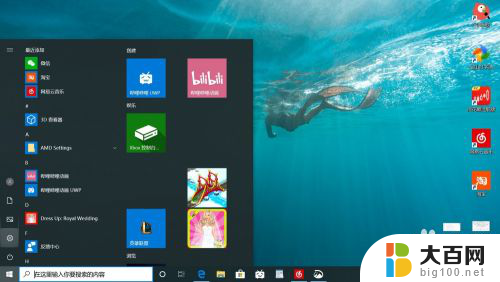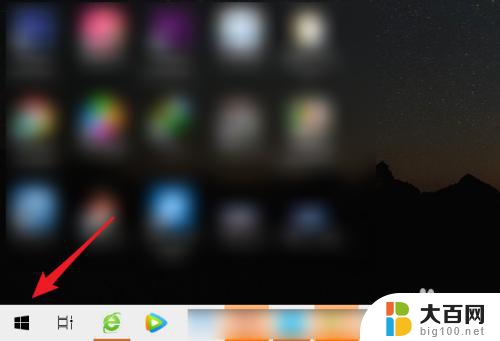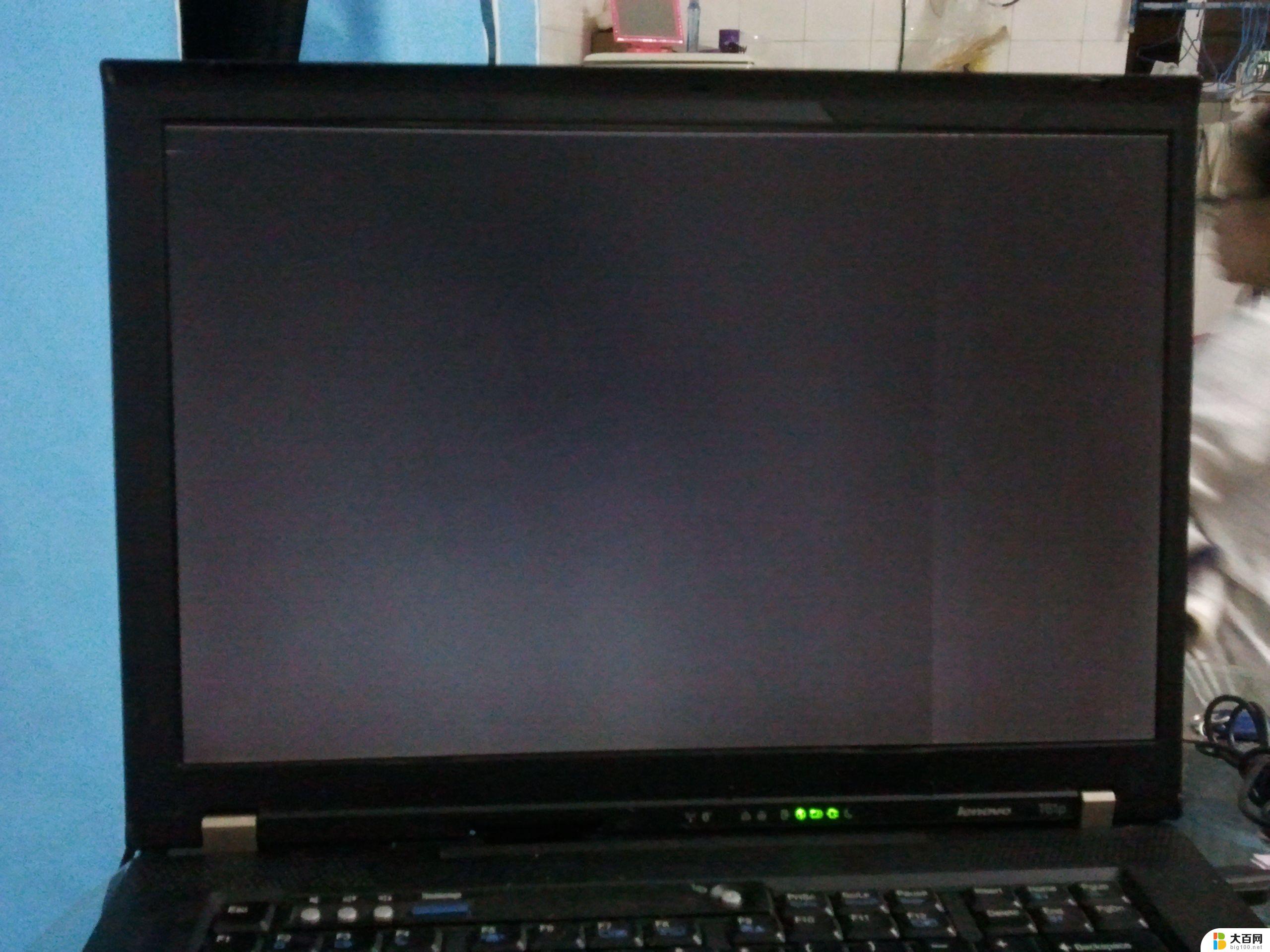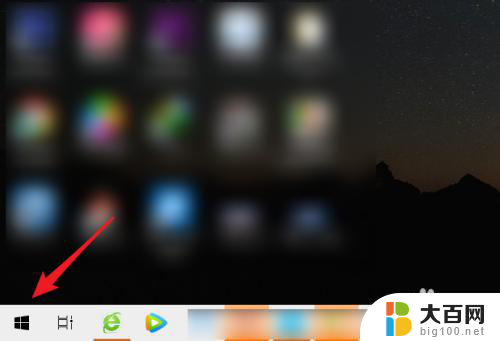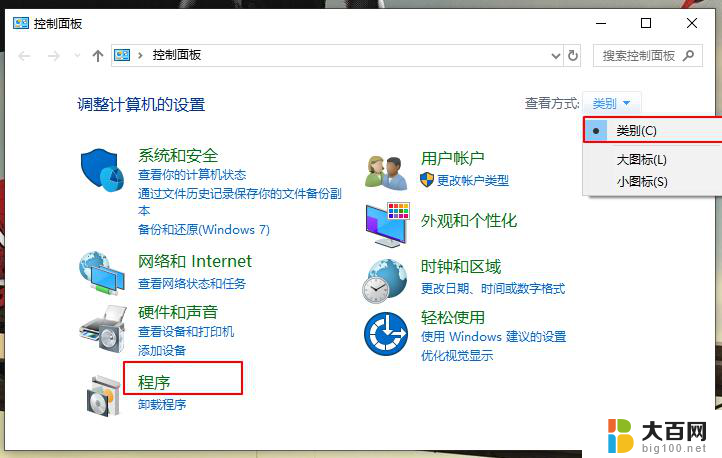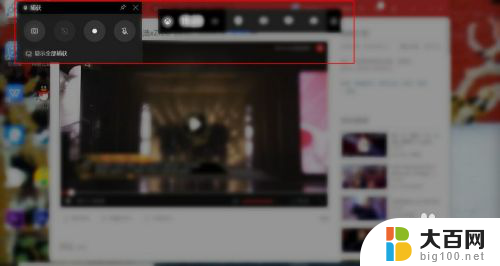笔记本电脑怎么开录屏 电脑录屏教程
更新时间:2024-01-10 14:45:55作者:jiang
在现如今信息爆炸的时代,我们常常需要用到录屏功能来记录或分享我们的电脑操作,无论是教学、演示还是制作教程视频,录屏功能都是不可或缺的工具。如何开启电脑的录屏功能呢?在本篇文章中我们将为大家介绍几种常见的方法和步骤,帮助您轻松掌握电脑录屏的技巧。无论您是初学者还是有一定经验的用户,相信本篇教程都能给您带来一些帮助。让我们一起来探索如何开启电脑的录屏功能吧!
方法如下:
1.点击桌面左下角windows图标,点击打开“设置”按钮。
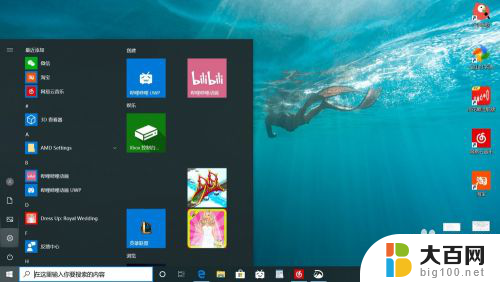
2.在设置页面中,点击“游戏”选项进入。
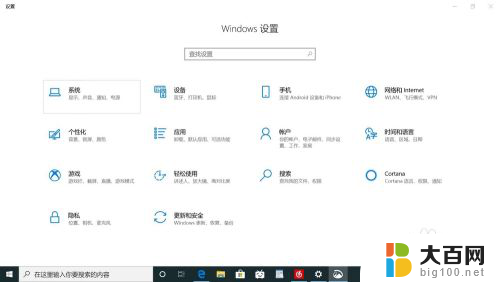
3.
进入后,先将“使用游戏栏录制游戏剪辑、录屏截图和广播”选项打开。再同时按住“Win+Alt+G”键,即可看到录屏图标,进入录屏状态。
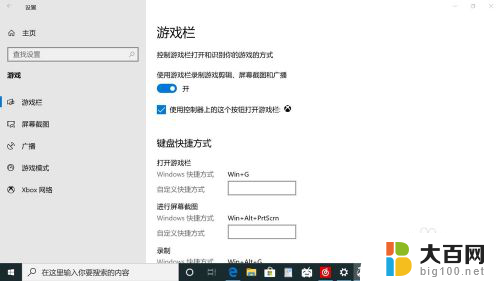
4.录制完成后点击“停止录制”即可。
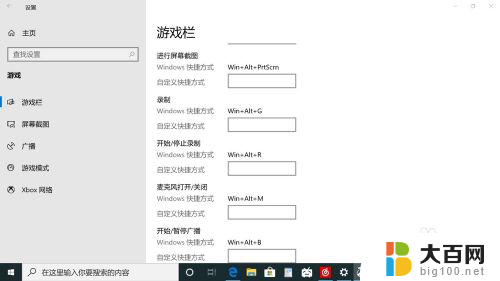
5.录制完成后的视频可在“我的电脑—视频—捕获”文件夹中找到。
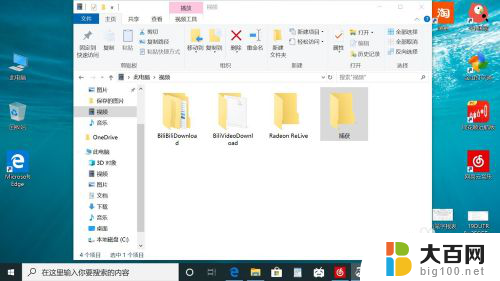
以上是如何在笔记本电脑上进行屏幕录制的全部内容,对于不熟悉的用户,可以按照小编的方法进行操作,希望这能对大家有所帮助。